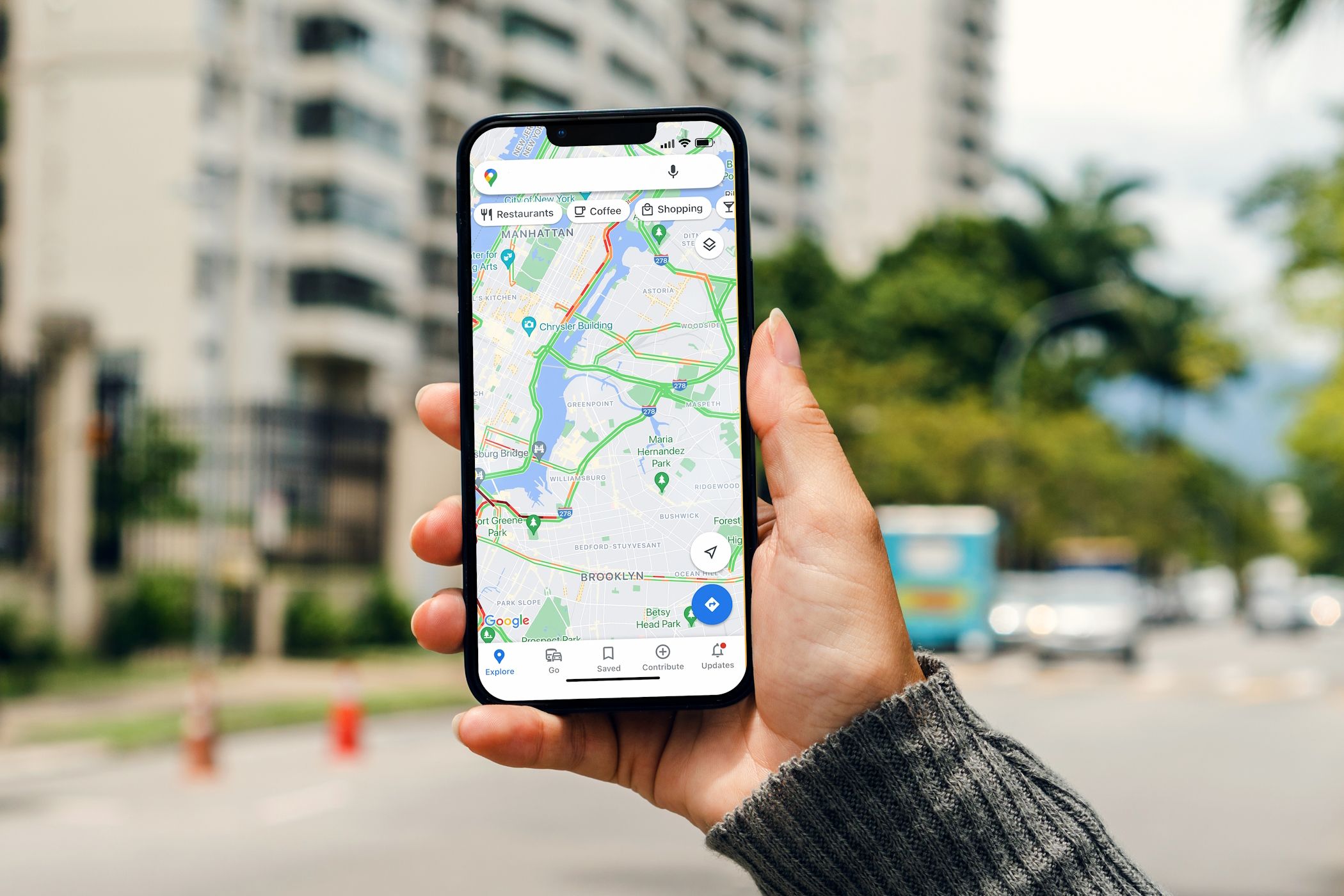آیا نمی خواهید آیفون شما دائماً موقعیت مکانی شما را ردیابی کند؟ چه نگران حریم خصوصی باشید و چه صرفاً میخواهید در مصرف باتری صرفهجویی کنید، غیرفعال کردن خدمات مکان برای برنامهها و سرویسهای سیستمی خاص در آیفون خود آسان است.
خلاصه عناوین
- نحوه غیرفعال کردن خدمات مکان برای یک برنامه
- نحوه غیرفعال کردن ردیابی موقعیت مکانی برای دوستان و خانواده
- نحوه غیرفعال کردن همه خدمات موقعیت مکانی در آیفون
- چگونه Find My iPhone را غیرفعال کنیم
نکات کلیدی
- اپل به شما امکان میدهد دسترسی به مکان را برای برنامهها و سرویسهای سیستمی خاص بهصورت جداگانه غیرفعال کنید.
- همچنین میتوانید از طریق برنامههای Find My و Messages از ردیابی موقعیت مکانی شما توسط دوستان، اعضای خانواده و مخاطبین خود جلوگیری کنید.
- ما توصیه نمیکنیم دسترسی به موقعیت مکانی را برای Find My iPhone غیرفعال کنید، زیرا به شما کمک میکند دستگاه خود را در صورت گم شدن ردیابی کنید.
آیا نمی خواهید آیفون شما دائماً موقعیت مکانی شما را ردیابی کند؟ چه نگران حریم خصوصی باشید و چه صرفاً میخواهید در مصرف باتری صرفهجویی کنید، غیرفعال کردن خدمات مکان برای برنامهها و سرویسهای سیستمی خاص در آیفون خود آسان است.
نحوه غیرفعال کردن خدمات مکان برای یک برنامه
آیفون شما به شما این امکان را می دهد که هر زمان که بخواهید مجوزهای خاصی را برای یک برنامه لغو کنید. با این حال، به خاطر داشته باشید که برخی از برنامهها بدون دسترسی همزمان به موقعیت مکانی شما به درستی کار نمیکنند.
برای غیرفعال کردن دسترسی به مکان برای یک برنامه در iPhone:
- برنامه تنظیمات را در آیفون خود باز کنید.
- به پایین بروید و روی Privacy & Security ضربه بزنید.
- روی Location Services ضربه بزنید. سپس باید همه برنامه هایی را که درخواست دسترسی به خدمات موقعیت مکانی را داده اند را ببینید.
- یک برنامه با دسترسی به موقعیت مکانی مانند دوربین را انتخاب کنید.
- برای غیرفعال کردن خدمات مکان برای برنامه، روی هرگز ضربه بزنید.
همچنین، میتوانید در حالی که از برنامه استفاده میکنید، برای دسترسی برنامه به موقعیت مکانی خود، اما فقط زمانی که به طور فعال از آن استفاده میکنید، انتخاب کنید. این باید مانع از خراب شدن کامل برنامه هایی شود که به موقعیت مکانی شما متکی هستند – مانند Apple Maps و Google Maps.
همچنین میتوانید گزینه «موقعیت مکانی دقیق» را غیرفعال کنید تا به یک برنامه فقط یک ایده کلی از مکان فعلی شما ارائه شود، که اگر به مکان دقیق برای کار معمولی نیاز نداشته باشد، ایدهآل است.
به همین ترتیب، می توانید دسترسی به موقعیت مکانی را برای سرویس های سیستمی خاص در آیفون خود غیرفعال کنید. با این حال، بهتر است این کار را انجام ندهید، زیرا بسیاری از این سرویسها به کارهای مهمی مانند ردیابی آیفون خود در صورت گم شدن، تنظیم صحیح زمان و برقراری تماسهای اضطراری مربوط میشوند. در صورت تمایل می توانید دسترسی به موقعیت مکانی را برای سرویس های غیر ضروری بررسی و غیرفعال کنید.
نحوه غیرفعال کردن ردیابی موقعیت مکانی برای دوستان و خانواده
آیفون شما به شما امکان می دهد مکان خود را از طریق برنامه های Find My و Messages به دوستان، اعضای خانواده و مخاطبین منتقل کنید. با این حال، اگر به این ویژگی نیاز ندارید، میتوانید اشتراکگذاری مکان را با استفاده از این مراحل متوقف کنید:
- برنامه تنظیمات را در آیفون خود باز کنید.
- به Privacy & Security > Location Services بروید.
- اشتراک گذاری مکان من را انتخاب کنید.
- سوئیچ کنار اشتراکگذاری موقعیت مکانی من را خاموش کنید.
نحوه غیرفعال کردن همه خدمات موقعیت مکانی در آیفون
همچنین می توانید همه سرویس های موقعیت یابی را در آیفون خود به طور همزمان غیرفعال کنید. با این حال، ما این را توصیه نمی کنیم، زیرا می تواند شما را از انجام کارهایی مانند پیدا کردن ماشین پارک شده خود در Apple Maps باز دارد.
اگر دقیقاً به دنبال این هستید، در اینجا نحوه انجام آن آمده است:
- برنامه تنظیمات را باز کنید.
- به Privacy & Security > Location Services بروید.
- سوئیچ کنار خدمات موقعیت مکانی در بالا را خاموش کنید.
- هنگامی که یک پاپ آپ تأیید دریافت می کنید، خاموش کردن را انتخاب کنید.
به خاطر داشته باشید که اگر Lost Mode را برای آیفون خود فعال کنید، iOS ممکن است به طور موقت خدمات مکان را بازیابی کند. اگر می خواهید آن را متوقف کنید (که ما توصیه نمی کنیم)، باید Find My iPhone را غیرفعال کنید.
چگونه Find My iPhone را غیرفعال کنیم
Find My iPhone نه تنها به شما کمک می کند در صورت گم شدن دستگاه خود آن را پیدا کنید، بلکه از پاک کردن و استفاده از آن توسط سارقان احتمالی به دلیل قابلیتی به نام Activation Lock نیز جلوگیری می کند.
با این حال، اگر به دنبال غیرفعال کردن آخرین بیت ردیابی موقعیت مکانی در آیفون خود هستید، ممکن است بخواهید Find My iPhone را نیز خاموش کنید. در اینجا به این صورت است:
- برنامه تنظیمات را باز کنید و روی نام Apple ID خود در بالا ضربه بزنید.
- به مسیر Find My > Find My iPhone بروید.
- سوئیچهای کنار هر تنظیماتی را که میخواهید غیرفعال کنید خاموش کنید: Find My iPhone: به شما کمک میکند آیفون خود را در صورت گم شدن ردیابی کنید. Find My network: به شما کمک می کند در شبکه Find My Apple شرکت کنید تا مکان دیگر دستگاه های Apple را پیدا کنید. Send Last Location: آخرین مکان آیفون را زمانی که باتری به شدت کم است ارسال می کند.
- Find My iPhone: به شما کمک می کند آیفون خود را در صورت گم شدن ردیابی کنید.
- Find My network: به شما کمک می کند در شبکه Find My Apple شرکت کنید تا مکان دیگر دستگاه های Apple را پیدا کنید.
- Send Last Location: آخرین مکان آیفون را زمانی که باتری به شدت کم است ارسال می کند.
این تقریباً تمام چیزی است که باید در مورد غیرفعال کردن خدمات موقعیت مکانی در آیفون خود بدانید. خاموش کردن خدمات مکان یکی از راههای حفظ حریم خصوصی شماست. با این حال، ایجاد تعادل بین غیرفعال کردن دسترسی به مکان برای برنامههای تهاجمی حریم خصوصی و حفظ مجوزها برای برنامههایی که سودمند هستند، مهم است.